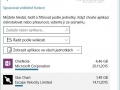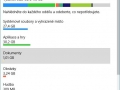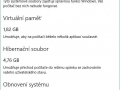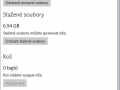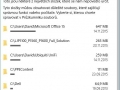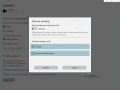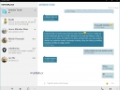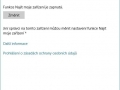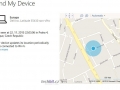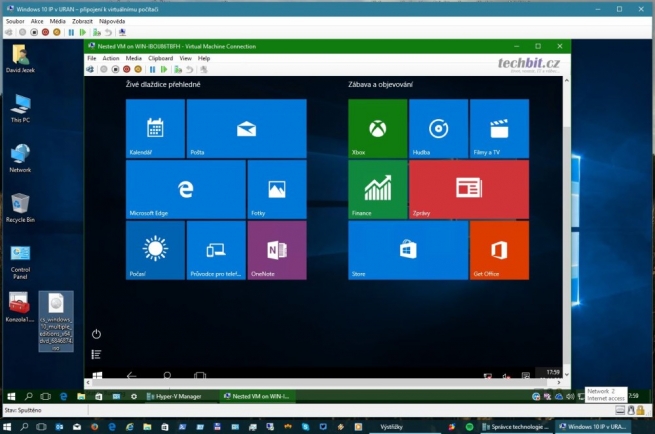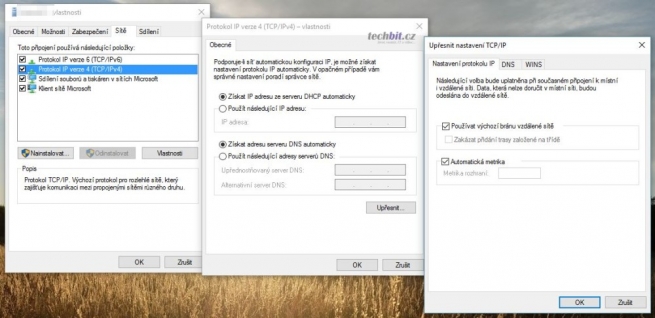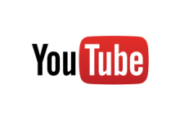Velká podzimní aktualizace pro Windows 10 je tady a mnozí z Vás již mají aktualizováno. Tato, zásadní aktualizace přináší řadu oprav a nové či vylepšené funkce, které nebyly při letním uvedení Windows 10 ještě zdaleka hotové.
Aktualizace pro Windows 10 to není jen tak obyčejná, jde o zbrusu nové sestavení označené jako 10586. Pro lepší identifikaci Microsoft také uvádí ve vlastnostech systému verzi 1511. Instalaci není nutné provádět jen z Windows Update, k dispozici je přímo obraz disku (ISO) nebo můžete použít nástroj pro vytvoření instalačního disku.
Windows 10 TH2 ke stažení (ISO) https://t.co/SvNp3PHZJd #Windows10 #WinCZ
— David Ježek (@dav_je) November 13, 2015
Nebudu v článku popisovat úplně všechny novinky a změny. Budu se soustředit hlavně jen na ty z mého pohledu důležité a užitečné. Že si lze lépe přizpůsobit nabídku Start, přizpůsobit barvy aktivních oken, vylepšený tablet režim a další drobné úpravy uživatelského rozhraní, popisovat nebudu. Toho si každý určitě všimne sám.
V předchozím článku: „Co ve Windows není hotové„, jsem si tak trochu postěžoval, co mě pro pohodlnou práci s novými Windows 10 chybí a trápí. Na tento článek navazuji, ale beru to tentokrát z druhé strany – tedy, co už ve Windows 10 hotové je.
Změny v aktivaci Windows 10
Existuje spousty nejasností o aktivaci Windows 10, které byly získány zdarma jako upgrade z předchozí licence Windows 7/8. Tak se Microsoft uchýlil k jednoduchému řešení – Windows 10 od verze 1511 již jdou nainstalovat a aktivovat produktovým klíčem z předchozí licence Windows 7/8. Věnoval jsem se tomu podrobněji v samostatném článku.
Volitelné úložiště pro aplikace ze Store
Aplikace ze Store jdou konečně instalovat jinam, než na systémový disk. Čekal jsem, že tahle možnost tu bude již od dob prvních Windows 8. Nenapadlo mě, že se jí dočkáme až s druhým vydáním Windows 10. Ve Store jsou totiž aplikace nebo hry i o velikostech několika GB a tak majitelé zařízení s malým systémovým diskem měli často nepříjemné klaustrofobické zážitky. Takový tablet s Windows a interním úložištěm 16 nebo 32GB neměl opravdu moc snadný život. Nyní v takovém zařízení dává SD karta s velkou kapacitou opravdu smysl.
Pro aplikace ze Store si lze zvolit jaké úložiště bude jako výchozí. Aplikace je možné taky libovolně přesouvat mezi úložišti v zařízení.
Využití úložiště
V novém nastavení systému Windows 10 je přehledně zobrazeno využití úložiště. Tak trochu po vzoru některých mobilních platforem. Barvy pomáhají určit, co zabírá nejvíce místa na vybraném disku. Po kliknutí na některou z položek, se zobrazí další možnosti. Pro každý typ dat jiná akce. Pro méně znalé uživatele určitě užitečná funkce. Jednoduše získají přehled, kolik na disku zabírají třeba jejich fotky.
Informace o úložišti najdete v Nastavení > Systém > Úložiště > Zvolit jednotku.
Skype (Zasílání zpráv + Skypové video)
Aplikace Skype prochází razantní proměnou. Dělí se v podstatě na tři samostatné a spolupracující aplikace. Je to aplikace Lidé, kde se mimo standardních kontaktů, mohou zobrazit kontakty ze Skype. Aplikace Zasílání zpráv, která je ve Windows 10 (včetně Windows 10 Mobile) výchozí aplikací pro posílání SMS zpráv a zpráv přes Skype. A poslední je aplikace Skypové Video pro video-hovory. Tyto nové aplikace ještě zdaleka nemohou nahradit klasickou aplikaci Skype, jejich funkčnost je poměrně omezena. Docela mě překvapuje, že Microsoft již aplikace uvolnil mezi lidi a bez přívlastku „Beta“. Nicméně je to odvážný počin, jak nahradit původní aplikaci Skype a jak do Windows 10 na PC a telefonu integrovat aplikaci pro rychlou a snadnou komunikaci. Věřím, že za pár měsíců vývoje to bude použitelná a plně funkční aplikace. Na Windows 10 už nebude nutná původní Skype aplikace.
Mírně vylepšený prohlížeč Microsoft Edge
Mimo vylepšení svého engine dostal Edge i viditelné novinky. Náhled neaktivního panelu, při najetí myší. Synchronizace záložek a položek k přečtení mezi všemi zařízeními s Windows 10. Možnost vysílání multimédií na podporované zařízení v síti nebo přes bluetooth. Doplňky pro Edge stále nic a doufám, že to ještě nějakou chvíli tak bude. Z hlediska bezpečnosti a rychlosti je internetový prohlížeč bez doplňků ideálním průvodcem po síti.
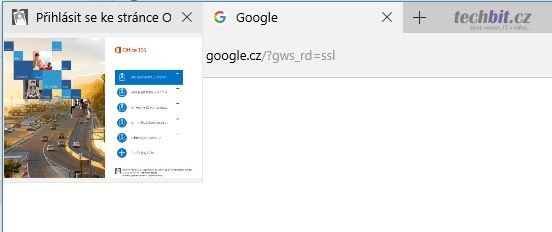
Najít moje zařízení
Funkce, která se dříve týkala jen mobilů, nyní dorazila i do klasických Windows 10. Když to ještě upřesním, tak spíše na mobilní zařízení s Windows 10 (tablety, notebooky). Desktop běžně necestuje a na telefonech s Windows Phone již nějakou dobu tato funkčnost byla. Pro aktivaci se musí na zařízení používat online účet a být ověřen.
Funkce se zapne v Nastavení > Aktualizace a zabezpečení > Najít moje zařízení > Změnit.
Po aktivaci funkce své zařízení uvidíte na webu account.microsoft.com/devices a zobrazí se jeho poslední známá poloha na mapě. Oproti mobilu je funkčnost omezena. Notebook ani tablet nejde zamknout, zaslat zprávu, prozvonit a ani smazat. Informace o poloze zařízení, je tedy zatím to jediné, co funkce nabídne.
Nested Hyper-V
Možnost Virtualizace v Hyper-V se týká edice Windows 10 Pro (virtualizace Hyper-V je možná na desktopovém systému už od Windows 8). Poslední novinkou je funkce Nested Hyper-V. Česky asi vnořená virtualizace nebo vnořené Hyper-V. K čemu je to dobré? Převážně pro testování, školitele nebo nějaké speciální scénáře. Pro zprovoznění vnořené virtualizace je potřeba použít PowerShell. Vnořená virtualizace je zatím ve Windows 10 Pro prezentována jako experimentární funkce.
Nastavení vlastností VPN připojení
Taková maličkost, která ale potrápila nejednoho uživatele Windows 10. Otevřít vlastnosti VPN připojení a změnit výchozí bránu, to prostě nebylo možné jinak, než přes PowerShell. V aktualizaci Windows 10 byla tato chyba již opravena a otevření vlastností VPN a protokolu TCP/IPv4 a 6 funguje jak má.
Lepší zabezpečení Wi-Fi
Je to jednoduchá funkce, která umí měnit hardwarovou adresu bezdrátového adaptéru (MAC adresu). Ke změně dojde podle zvolené konfigurace. Při každém připojení k síti nebo jednou za den. Je to jeden ze způsobů, jak zabezpečení mírně vylepšit. Nicméně jestli po vás někdo jde, tak vás i přes tuhle malou vychytávku dostane.
Zapíná se v Nastavení > Síť a internet > Wi-Fi > Upřesnit možnosti > Náhodné hardwarové adresy.
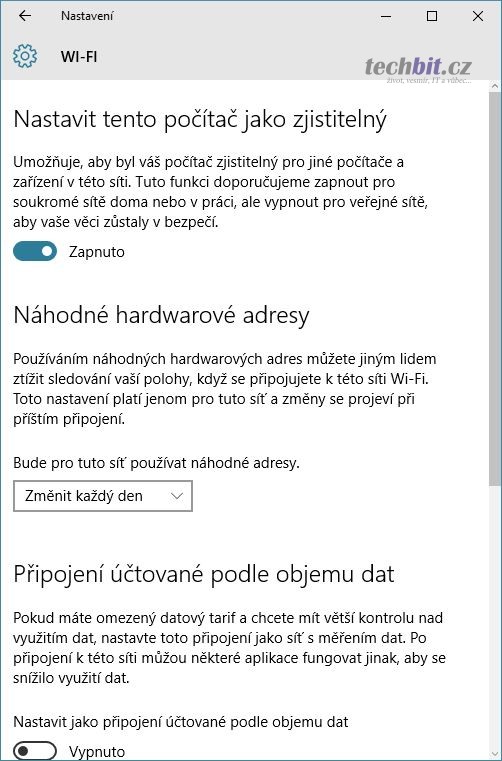
Lepší správa operační paměti
Windows 10 už umí lépe pracovat s operační pamětí. Pokud zařízení dochází volná paměť, aktuálně nevyužívané stránky paměti se komprimují a ponechávají v paměti. Až potom by následoval zápis do stránkovacího souboru. V některých situacích to může zrychlit odezvy systému a práci s aplikacemi. Projeví se to převážně na levných zařízeních s minimem operační paměti.
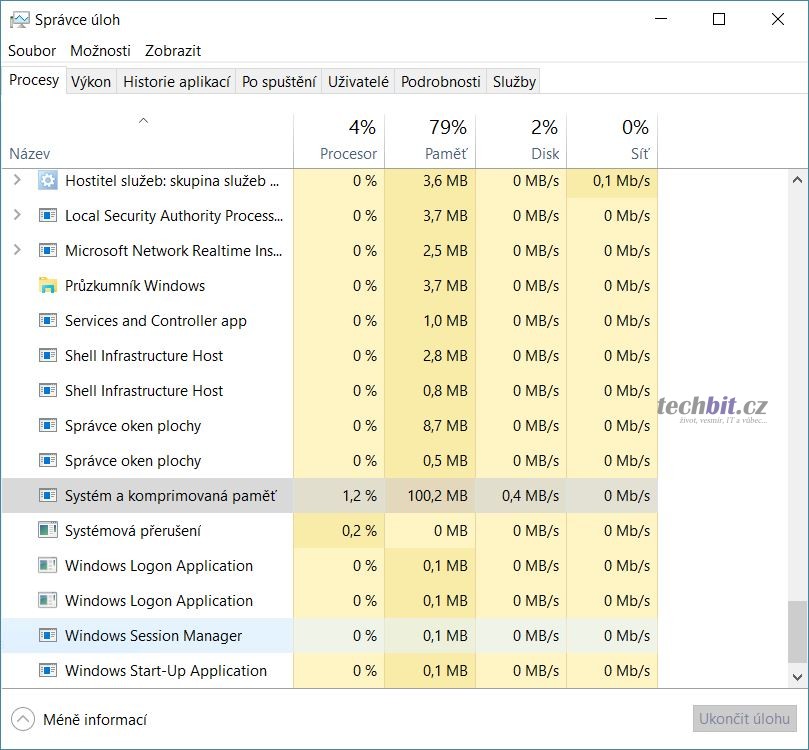
Jestli jsem na něco důležitého zapomněl, pošťouchněte mě v komentářích pod článkem. Když se nic extra důležitého nezmění, tak další podobný článek mám v plánu až s následující velkou aktualizací Windows 10. Ta je známa pod označením Redstone. To ale ještě uplyne hodně vody..